O Tesla Model 3 é o carro elétrico mais famoso do mundo com seu design elegante, recursos tecnológicos adicionais e desempenho. Com o Tesla Model 3, os proprietários podem acessar facilmente vários recursos de conectividade, como Bluetooth, conexão com a Internet, conectividade Wi-Fi e navegação. No entanto, como qualquer outro dispositivo, não é imune a falhas de software e problemas de bug. Um desses problemas que alguns proprietários do Tesla Model 3 encontraram é não se conectar a Wi-Fi e redes celulares. Esses recursos são essenciais para acessar várias plataformas e outras atividades sociais.
Existem vários motivos pelos quais seu Tesla Model 3 não está se conectando ao Wi-Fi e conectividade de internet celular, variando de problemas de conectividade, bugs de software, falhas , versões desatualizadas de software e configurações incorretas. Quaisquer que sejam as causas, pode ser frustrante para os proprietários de Tesla. Felizmente, existem alguns métodos possíveis de solução de problemas disponíveis que você pode usar facilmente para resolvê-los e fazer com que o Wi-Fi e a internet celular funcionem novamente.
Neste artigo, discutiremos por que o Tesla Model 3 não está se conectando para Wi-Fi e internet celular no carro. Também fornecemos algumas soluções possíveis que você pode usar para resolver o problema. Por fim, também responderemos a perguntas frequentes sobre Wi-Fi e conectividade celular para sua melhor compreensão para resolver o problema rapidamente.
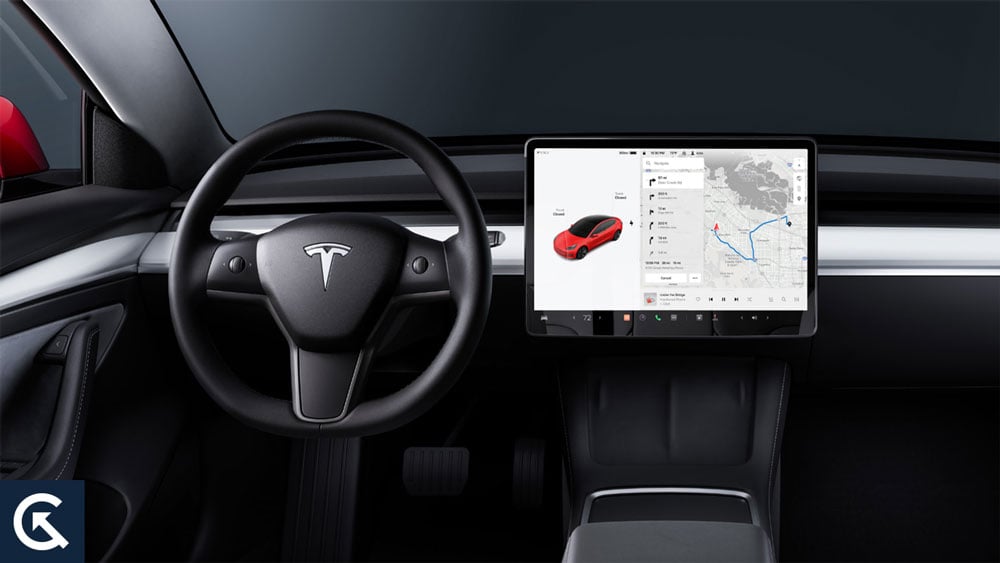
Conteúdo da página
Quais motivos para o Tesla Model 3 não conectar para Wi-Fi e Internet celular?
Existem vários motivos pelos quais seu Tesla Model 3 pode não estar se conectando a Wi-Fi e internet celular. Aqui estão alguns dos possíveis motivos:
Problemas de conectividade de rede: Se o seu Tesla Model 3 não estiver se conectando ao Wi-Fi e à Internet celular, pode ser devido a problemas de conectividade de rede. É possível que o carro esteja fora do alcance de um sinal forte ou a rede esteja passando por manutenção. Credenciais de login incorretas: é possível que seu Tesla Model 3 não esteja se conectando ao Wi-Fi e à Internet celular devido a credenciais de login incorretas (nome de usuário e senha). Nesses casos, você deve fazer login com as credenciais com o nome de usuário e senha adequados e corretos. Bugs e problemas de software: pode haver a possibilidade de o seu Tesla Model 3 estar com problemas de bugs de software e problemas que impedem o funcionamento do Wi-Fi e da internet celular. Problemas de hardware: se o seu Tesla Model 3 não estiver se conectando à Internet celular e Wi-Fi, é possível que o problema de hardware do seu carro Model 3 esteja resolvido. Isso pode estar relacionado à antena do carro ou a outros componentes de hardware. Nesses casos, deve visitar o centro de assistência da Tesla para resolver o problema.
Tesla Model 3 não está se conectando ao Wi-Fi e Internet celular, como corrigir?
Você não precisa se preocupar se tiver seu próprio Tesla Model 3 e Wi-Fi e internet celular problemas. Você pode resolver facilmente o problema de Wi-Fi e internet celular tentando algumas soluções possíveis neste guia. Então, vamos dar uma olhada nas soluções.
s
Reinicie o computador do seu carro
A maneira mais rápida e fácil de resolver o problema de Wi-Fi e internet celular em seu Tesla Model 3 é para reiniciar o computador do seu carro. Reiniciar o carro pode ajudar a resolver pequenos bugs e falhas, além de remover quaisquer problemas temporários que apareçam na tela, o que impede o funcionamento do Wi-Fi e da internet celular. Para reiniciar o computador do seu carro, vá para “Safety & Security” na tela sensível ao toque do Tesla Model 3 e toque novamente em “Power Off.” Agora, aguarde um momento antes de o carro ligar novamente.
Verifique as configurações de Wi-Fi
Você deve verificar suas configurações de Wi-Fi quando seu Tesla Model 3 não estiver conectado ao Wi-Fi. Às vezes, há vários motivos pelos quais seu Tesla Model 3 não se conecta ao Wi-Fi, como sinal fraco, detalhes de login incorretos ou problemas de conectividade com sua rede doméstica.
Certifique-se de verificar e conectar as configurações de Wi-Fi. Navegue até o menu principal do seu carro Tesla e escolha a opção “Configurações”. Agora selecione a opção “Wi-Fi” e verifique se sua rede doméstica está sendo exibida na tela de redes disponíveis. Se a rede não estiver aparecendo na tela, toque no “botão Digitalizar” para pesquisar as redes disponíveis.
Se a rede doméstica estiver aparecendo na tela e você ainda Se você não conseguir se conectar à rede, escolha a rede e pressione a opção “Esquecer” para remover a rede das listas de redes salvas. Depois de removido, tente reconectar a rede Wi-Fi seguindo as instruções na tela e corrija os detalhes de login.
Você também pode tentar redefinir as configurações de Wi-Fi escolhendo “Redefinir” opção. Isso pode apagar a rede Wi-Fi salva do seu Tesla e permitir que você comece do zero com a nova conexão. Com estas instruções, você pode resolver facilmente o problema de rede Wi-Fi em seu Tesla Model 3 sem dificuldade.
Verifique as configurações do roteador
Você também pode solucionar o problema verificando o roteador configurações. É possível que o problema esteja relacionado às configurações da rede doméstica que impedem o funcionamento da rede Wi-Fi. Para verificar as configurações do roteador, abra o navegador do seu dispositivo, que está conectado à mesma rede do seu Tesla, e digite o endereço IP do roteador na barra de endereços. Isso abre a página de gerenciamento da web do roteador, verifica o roteador manualmente ou procura on-line.
Depois de acessar a página de gerenciamento do roteador, verifique as configurações de rede para verificar se o roteador está configurado corretamente e permite Tesla para se conectar à rede Wi-Fi. Como alternativa, você também deve verificar se o nome da rede, a senha e o nome de usuário estão definidos corretamente. Se o firmware do seu roteador estiver desatualizado ou corrompido, isso pode causar e impedir que funcione. Nesses casos, você deve atualizar o firmware do roteador para a versão mais recente para resolver o problema.
Você também pode tentar desconectar o roteador da fonte de alimentação e conectá-lo novamente para resolver os problemas de conectividade. Depois de conectado novamente, aguarde um momento e tente acessar e verificar se o problema foi resolvido. Certifique-se de que a rede doméstica está configurada corretamente com as configurações do roteador para quaisquer problemas de conectividade entre o Tesla e a rede doméstica.
Redefinir o software Tesla
Se você verificou o Tesla Wi-Fi e configurações de rede doméstica, mas ainda tem um problema de conexão com a internet e Wi-Fi no Tesla Model 3, tente redefinir o software Tesla.
Isso pode resolver problemas de software ou pequenos problemas e bugs que impedem seu Tesla Model 3 de se conectar a redes Wi-Fi. Antes de prosseguir, faça backup de todos os dados e arquivos importantes em uma unidade USB ou armazenamento em nuvem. É necessário tomar precauções para evitar a perda de dados essenciais.
Para redefinir o software Tesla, vá ao menu principal do seu Tesla e escolha a opção “Configurações”. Agora selecione “Safety & Security” na tela do Tesla Model 3 e toque novamente em “Power Off.” Agora, espere um momento antes que o carro volte on.
Entre em contato com o suporte da Tesla
Se você tentou as soluções mencionadas acima e ainda tem problemas com Wi-Fi e internet celular em seu Tesla Model 3, entre em contato Suporte da Tesla para mais assistência. Eles podem diagnosticar e resolver remotamente o problema ou fornecer mais informações sobre como resolvê-lo. Certifique-se de que o software do seu carro Tesla seja executado na versão mais recente para funcionar sem problemas e com segurança.
.parallax-ad-container{position:relative;width:100%;height:320px;margin:0 auto;overflow:hidden}. parallax-ad{position:absolute!important;top:0!important;left:0!important;width:100%!important;height:100%!important;border:0!important;margin:0!important;padding: 0!important;clip:rect(0,auto,auto,0)!important}.parallax-ad>iframe{position:fixed;top:130px;height:100%;transform:translateX(-50%);margin-left:0!important}.ad-label{font-family:Arial,Helvetica,sans-serif;font-size:.875rem;color:#8d969e;text-align:center;padding:1rem 1rem 0 1rem}
Perguntas frequentes
Como recuperar a rede Wi-Fi em um Tesla?
Para reativar a rede Wi-Fi em Tesla Model 3, navegue até o menu Controls e escolha o medidor Signal Strength. Agora tente ligar e desligar o Wi-Fi. Isso pode ajudá-lo a resolver o problema de rede Wi-Fi em seu carro.
Como faço para ativar minha Internet Tesla?
Para ativar a Internet em seu Tesla Model 3 , navegue até Controles e toque em Atualizações na tela sensível ao toque. Agora assine a Premium Connectivity. Agora configure a conexão Wi-Fi com seu instalador e conecte-se ao Wi-Fi através da rede doméstica ou hotspot. Por fim, pressione o ícone de celular na tela sensível ao toque e escolha a rede Wi-Fi para acessar.
Posso atualizar meu Tesla sem uma rede Wi-Fi?
Não, você não pode atualizar seu Tesla Model 3 sem uma conexão Wi-Fi. Uma rede Wi-Fi é essencial para atualizar o software do Tesla para a versão mais recente.
Posso usar o ponto de acesso do meu telefone para atualizar o Tesla?
Sim, você pode use o ponto de acesso do telefone para atualizar seu Tesla Model 3. No entanto, você também pode atualizar o software do seu Tesla usando o ponto de acesso móvel ou o ponto de acesso Wi-Fi portátil.
Palavras finais
A Wi-Fi e conexão de internet celular são essenciais para navegar na web ou realizar várias tarefas no Tesla Model 3. Você também pode acessar e reproduzir música usando Wi-Fi e uma conexão de internet celular. No entanto, se você estiver enfrentando problemas com a Internet celular e a rede Wi-Fi, tente as soluções mencionadas para resolver o problema. Se o problema persistir, entre em contato com o suporte da Tesla para obter mais assistência.